For å formatere et SD-kort i Ubuntu kan du bruke enten en ekstern eller innebygd SD-kortleser. I tillegg, last ned og installer Diskverktøy for Ubuntu. Sett inn SD-kortet i leseren og koble det til datamaskinen hvis det er en ekstern enhet.
Trinn 1
Klikk på Applikasjonsikon i Unity for å få opp søkefeltet.
Dagens video
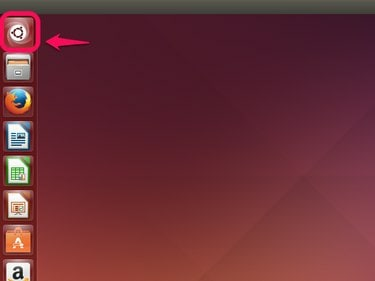
Bildekreditt: Steve McDonnell/Demand Media
Steg 2
Type disker i søkefeltet og velg deretter Disker i Applikasjoner-delen av søkeresultatene.

Bildekreditt: Steve McDonnell/Demand Media
Trinn 3
Finn SD-stasjon i listen over enheter og klikk på den for å markere den.
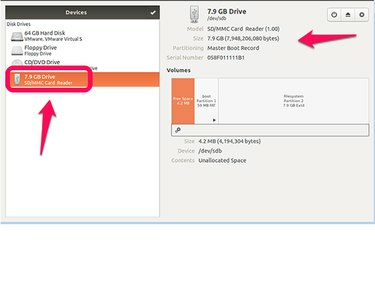
Bildekreditt: Steve McDonnell/Demand Media
Trinn 4
Velg Utstyr ikon og velg Format.
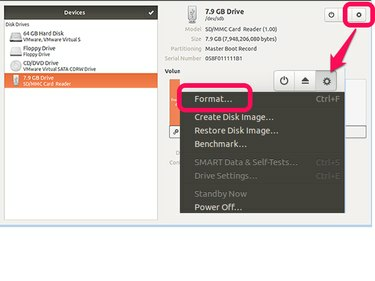
Bildekreditt: Steve McDonnell/Demand Media
Trinn 5
Velg først en slettemetode. For et raskt format, velg Ikke overskriv eksisterende data (rask), eller du kan velge Overskriv eksisterende data med nuller (sakte) for å makulere filene på stasjonen.
Velg deretter en oppdeling metode. Velg kompatibel med alle systemer og enheter (MBR/DOS)
å formatere for maksimal kompatibilitet. Hvis USB-stasjonen er større enn 2 TB, velg Kompatibel med moderne systemer og harddisker > 2TB (GPT).For å formatere uten en partisjon, velg Ingen partisjonering (tom).
Velge Format å fortsette.
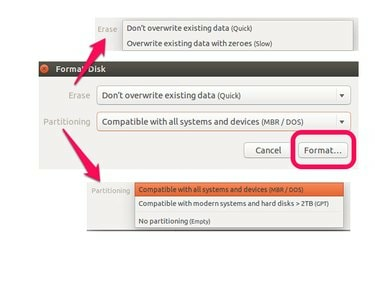
Bildekreditt: Steve McDonnell/Demand Media
Trinn 6
Velge Format for å bekrefte at du vil ødelegge alle dataene på SD-kortet og formatere det.
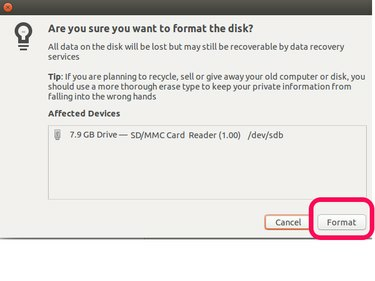
Bildekreditt: Steve McDonnell/Demand Media


